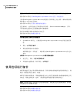Users Guide
调整备份速度
1
运行备份时,单击“查看”菜单上的“进度和性能”。
2
执行以下操作之一:
■
如果要通过降低备份速度来提高计算机速度,请将滑块向靠近“慢”的位
置移动。
■ 如果要尽快完成备份,且未在计算机上进行大量工作,请将滑块向靠近
“快”的位置移动。
3
完成后,单击“隐藏”以关闭“进度和性能”对话框。
停止任务
可以停止已启动的恢复点任务或恢复任务。
停止当前任务
◆
执行以下操作之一:
■
在“工具”菜单上,单击取消当前操作。
■
在“工具”菜单上,单击进度和性能,然后单击取消操作。
■ 在 Windows 系统任务栏上,右键单击 Symantec Backup Exec System
Recovery 任务栏图标,然后单击取消当前操作。
验证备份是否成功
备份完成后,您可以从“状态”页面验证备份是否成功,以确保可以恢复丢失或损
坏的数据。
“状态”页面中包含一个与计算机上的各台驱动器相对应的滚动式日历。使用该日
历可快速确定备份运行的时间和备份类型。它还可以确定即将运行的计划备份。
请参见第 111 页的“从“状态”页面监控备份保护”。
注意:定义基于驱动器的备份时,应选择在创建恢复点后对其进行验证的选项。
根据要备份的数据量,此操作可能会明显增加完成备份所需的时间。但是,它可以
确保在备份完成时,您拥有有效的恢复点。
请参见第 71 页的“验证恢复点的完整性”。
运行和管理备份作业
停止任务
90